We krijgen nog wel eens vragen over het veranderen cq aanpassen van de opstartvolgorde in de BIOS. Dit kan voorkomen op het moment dat u beslist om bijvoorbeeld Windows te installeren vanaf de DVD of USB. Het is dan nodig dat u uw computer opstart vanaf de DVD/CDROM of USB om de Windows installatie te kunnen starten.
Bios opstarten
Om te kunnen opstarten vanaf de DVD of USB moeten we eerst in de BIOS zien te komen. Dit doen we als volgt: Tijdens het opstarten van de computer ziet u een aantal schermen. Een van de eerste schermen is het POST scherm. Ergens op dit scherm meestal beneden ziet u de mededeling: Press Del to enter Setup. Op het moment dat u deze opdrachtregel ziet drukt u op de Delete toets van het toetsenbord.
In deze tutorial is het de delete toets maar het is afhankelijk van het merk BIOS welke toets of toetscombinatie toegang geeft.
De laatste jaren worden over het algemeen de toetsen F1, F2, DEL, ESC, of de F10 toets gebruikt. Dus inplaats van de DEL toets zou het dus ook een van deze toetsen kunnen zijn.
Een soortgelijk scherm opent zich nu op uw computer:
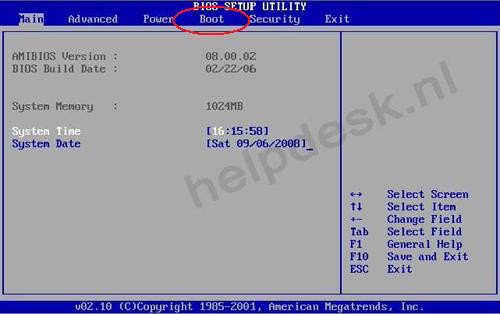
In ons voorbeeld gaan we uit van een ASUS moederbord. Deze moederborden gebruiken vaak een BIOS van American Megatrends. Maar het principe van bediening blijft hetzelfde bij ieder ander merk moederbord of computer.
Opstarten vanaf USB, CD of DVD
Met behulp van o.a. de pijltjestoeten op uw toetsenbord beheert u de functies van de bios. Rechts onder op het scherm vindt u de uitgebreidere besturingsmogelijkheden van het BIOS.
1. Als eerste selecteert u met behulp van de pijltjestoetsen de Boot tab van het BIOS en drukt u op de enter toets.
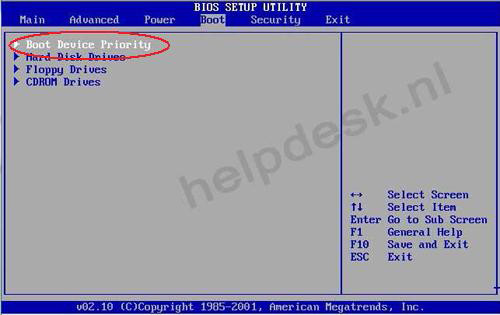
2. In het opstartscherm (boot) manoeuvreert u met behulp van de pijltjestoetsen naar “Boot Device Priority” om vervolgens weer op Enter te drukken.

3. Nu gaan we doen waarvoor we gekomen zijn en dat is het aanpassen van de opstartvolgorde van onze computer. In het options scherm wat nu geopend is selecteren we de hardware die als eerste moet opstarten, in ons geval is dat de CDROM, en drukken we vervolgens weer op de enter toets.

4. Het enige wat nog rest om de opstartvolgorde voor onze computer blijvend te veranderen is het accepteren van OK en het indrukken van de F10 toets op het toetsenbord. Door op de F10 toets te drukken worden de veranderingen opgeslagen en verlaat u de BIOS. De computer zal nu opstarten vanaf de CDROM of DVD speler.
Welke toets om de BIOS/UEFI op te starten
Het kan ook nog een andere toets zijn dan de hierboven genoemde keuzemogelijkheden. Erg verwarrend maar per fabrikant zijn er verschillen om de BIOS of het modernere UEFI op te starten. Op onze volgende pagina vindt u onder andere meer informatie over het opstarten van uw specifieke computermerk en Welke toets om UEFI BIOS op te starten
Voor al uw andere vragen kunt u bellen met computerhulp op afstand.

Zou het ook mogelijk zijn je opstartschijf (nu m.2 SSD) te klonen naar een m.2 ssd op een pcie card en dan in bios aan tegeven, dat je vanaf die ssd wil opstarten. Die heeft nml intussen wel een schijfletter ook gekregen ?
Hoi Chris, dat gaat gewoon lukken.
Een paar dagen geleden heb ik een laptop Asus Sonicmaster gekocht. Ik heb mij al suf gezocht naar een manier om het Bios in te stellen zodat de laptop opstart met een bootable USB. Die mogelijkheid zie ik niet staan in het Bios. Zolang de laptop goed werkt is dat geen probleem, maar bij een panne kan ik mijn image van Acronis niet terug zetten omdat ik niet kan opstarten met een bootable USB. Hoe kan dit? Cdrom wordt niet meer ingebouwd en men steekt er een Bios in dat de mogelijkheid niet heeft om USB te gebruiken. Moet ik dan bij het minste probleem terug naar de winkel (en betalen) om de laptop terug in orde te zetten?
Hoe kan dit ingesteld worden ??????
Beste Giedts Rene,
Als er al geen DVD speler in de laptop zit moet er inderdaad een mogelijkheid op zitten om op te starten van USB, vaak zit deze verborgen. Wat voor merk en model laptop is het? Ik zou eens voor u kunnen kijken of ik iets voor u kan vinden over het instellen van de USB opstart mogelijkheid in de bios van uw computer.
mvg,
Jan Talens
bios aangepast, maar blijft opstarten in windows. lastig hoor
Ik krijg de optie “boot device priority” helemaal niet.
Er staat “boot configuration.. fast boot disabled”
Boot option priorities “windows boot manager” en kan hierin niks veranderen, hooguit dit uitzetten, maar dan kom ik uiteindelijk weer in de bios terecht..
Hoi Jasper,
Het vervelende is dat elke bios weer anders is. Welke bios heb jij? Wat is precies de bedoeling?
Probeer eens direct na het aanzetten de delete-toets herhaald in te drukken.
Niet vasthouden, dan krijg je waarschijnlijk een keyboard-error, maar tik-tik-tik.
Als het niet de del-toets is dan even googlen op de handleiding voor jouw merk pc.
Ik krijg dat POST scherm niet. Hij gaat meteen windows (XP) starten,,,
Wat nu? Graag uw reactie